win10系统怎么关闭开机密码 win10系统关闭开机密码的方法
更新时间:2023-02-20 09:28:30作者:qin
很多同学们为了保护自己的隐私,都会给自己的win10专业版系统电脑设置开机密码,但是后面又觉得每次打开电脑都要输入密码才能打开,既浪费时间又麻烦,有没有什么办法可以将其关闭呢?win10系统怎么关闭开机密码?下面小编就给大家介绍win10系统关闭开机密码的方法。
具体方法如下:
1、首先我们点击桌面左下角的开始菜单,选择“设置”;
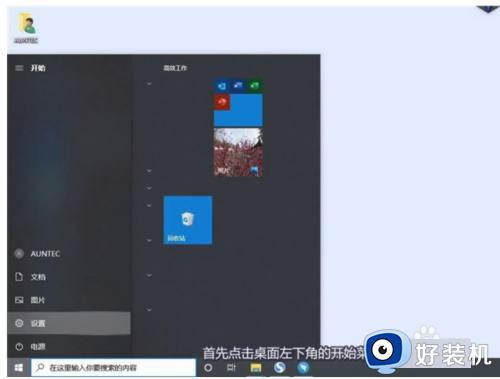
2、紧接着进入Windows设置后选择“账户”;

3、然后在左侧选择“登录选项”,紧接着在右侧点击“密码”,选择“更改”;
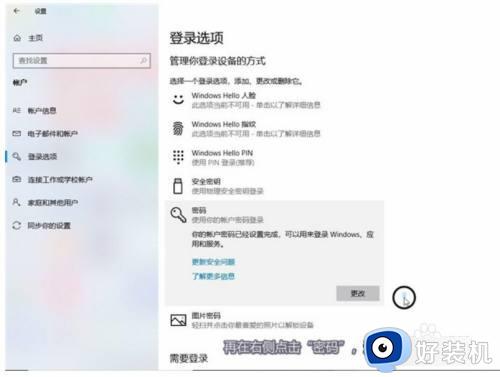
4、然后在窗口中输入当前密码,接着依次点击“下一步”就可以成功取消开机密码了。
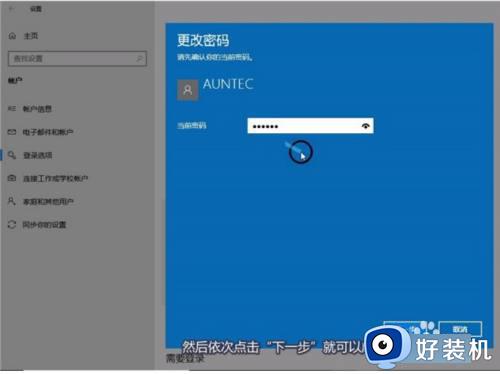
以上就是小编为您带来的关于win10系统关闭开机密码的方法的全部内容,跟着上面的步骤一步步来进行操作吧,想要更过多资讯请关注好装机。
win10系统怎么关闭开机密码 win10系统关闭开机密码的方法相关教程
- 如何关闭win10开机密码 怎样关闭win10的开机密码
- 怎样关闭win10开机密码 win10系统如何关掉开机密码
- win10系统怎么关闭密码登录 win10系统关闭密码登陆的方法
- win10电脑如何关闭开机密码 win10怎么关闭电脑开机密码
- 怎么把windows10密码关闭 windows10关闭密码的方法
- win10关闭开机密码的教程 win10如何关闭开机密码
- win10关闭电脑密码登录设置方法 win10系统怎么关闭电脑密码
- win10电脑怎么关闭开机密码 win10系统怎么关掉开机密码
- win10电脑关闭开机密码设置方法 win10电脑开机怎么关闭密码
- Win10如何关闭开机密码和PIN码 Win10怎么关闭开机密码和PIN码验证
- win10拼音打字没有预选框怎么办 win10微软拼音打字没有选字框修复方法
- win10你的电脑不能投影到其他屏幕怎么回事 win10电脑提示你的电脑不能投影到其他屏幕如何处理
- win10任务栏没反应怎么办 win10任务栏无响应如何修复
- win10频繁断网重启才能连上怎么回事?win10老是断网需重启如何解决
- win10批量卸载字体的步骤 win10如何批量卸载字体
- win10配置在哪里看 win10配置怎么看
win10教程推荐
- 1 win10亮度调节失效怎么办 win10亮度调节没有反应处理方法
- 2 win10屏幕分辨率被锁定了怎么解除 win10电脑屏幕分辨率被锁定解决方法
- 3 win10怎么看电脑配置和型号 电脑windows10在哪里看配置
- 4 win10内存16g可用8g怎么办 win10内存16g显示只有8g可用完美解决方法
- 5 win10的ipv4怎么设置地址 win10如何设置ipv4地址
- 6 苹果电脑双系统win10启动不了怎么办 苹果双系统进不去win10系统处理方法
- 7 win10更换系统盘如何设置 win10电脑怎么更换系统盘
- 8 win10输入法没了语言栏也消失了怎么回事 win10输入法语言栏不见了如何解决
- 9 win10资源管理器卡死无响应怎么办 win10资源管理器未响应死机处理方法
- 10 win10没有自带游戏怎么办 win10系统自带游戏隐藏了的解决办法
